Зайти на сайт google.com чи gmail.com під своїм (попередньо створеним) обліковим записом.
Натиснути на піктограму  Додатки Google і вибрати Диск.
Додатки Google і вибрати Диск.
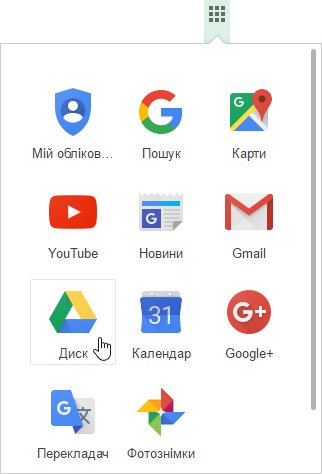
Використати вказівку меню Створити / Більше / Google Форми.
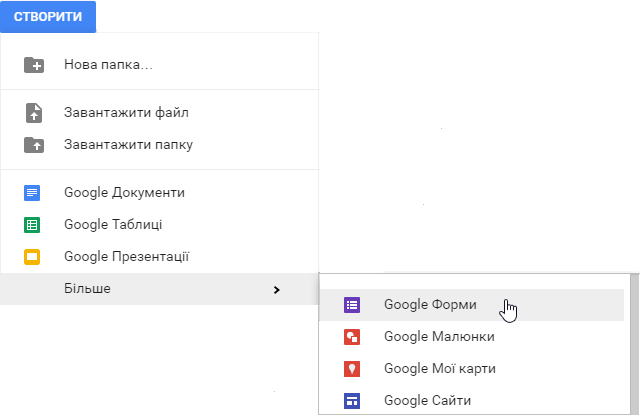
Тема: формулювання запитання й отримання відповіді за допомогою використання документа загального доступу — google-форми.
Мета: набуття практичних навичок в роботі з формами хмарного сервісу
Обладнання: комп'ютери у глобальній мережі з встановаленими ОС і браузером, дана інструкція.
Структура уроку
Хід уроку
1. Організаційний момент
Вітання з класом. Перевірка присутності і готовності учнів до уроку. Перевірка виконання домашнього завдання.
2. Актуалізація опорних знань
3. Вивчення нового матеріалу
I. Створення форми за допомогою сервісу Google Диск
Зайти на сайт google.com чи gmail.com під своїм (попередньо створеним) обліковим записом.
Натиснути на піктограму  Додатки Google і вибрати Диск.
Додатки Google і вибрати Диск.
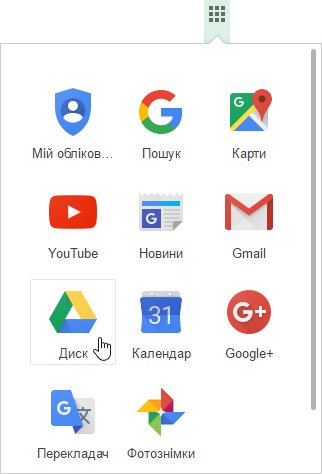
Використати вказівку меню Створити / Більше / Google Форми.
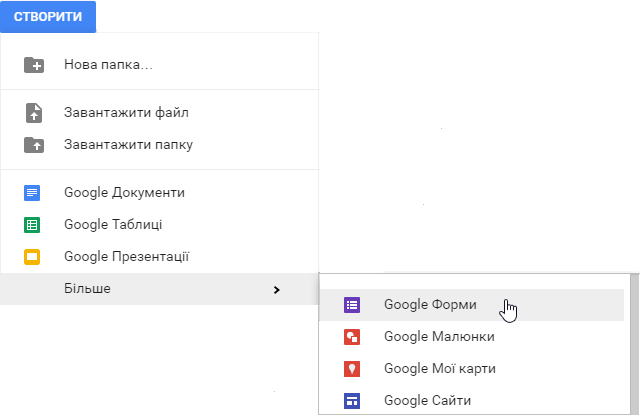
II. Назва й опис форми
Ввести, якщо це потрібно, опис форми (наприклад, Шановані однокласники! Ця анкета допоможе нам чітко з'ясувати, які існують проблеми спілкування у нашому класі)
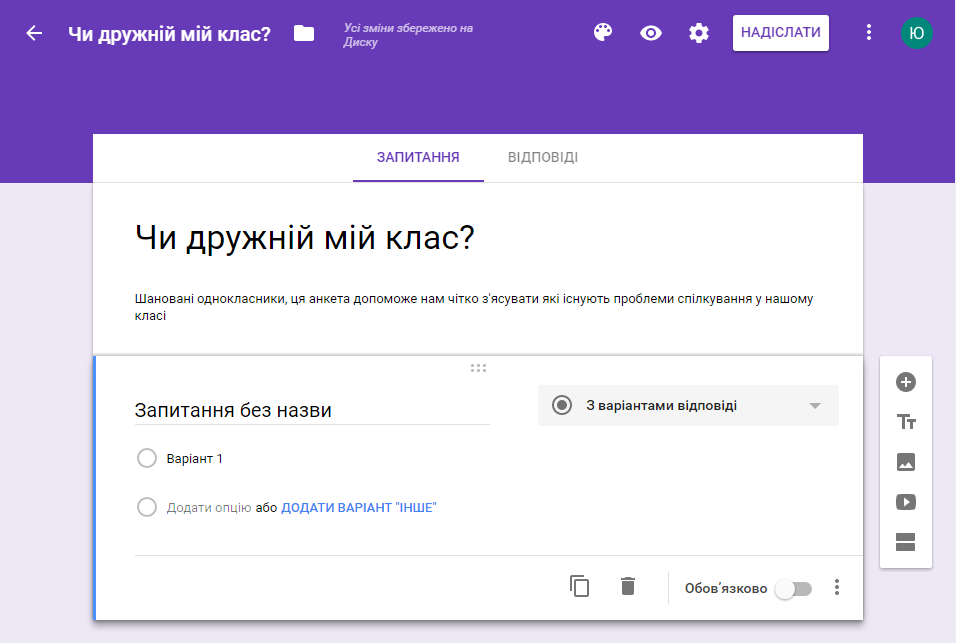
ІІІ. Введення питань у форму
Відкрити текст з питаннями анкети.
Замість Запитання без назви вставити перше питання анкети (наприклад: 1. Твій клас дружний?)
Вставити пояснення, як правильно вводити відповіді:
 в нижньому правому куті робочої області форми, а в ній вказівку Опис
в нижньому правому куті робочої області форми, а в ній вказівку Опис
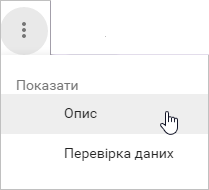
замінити слово опис текстом пояснення: Вкажіть одну чи декілька правильних відповідей
Вибрати тип питання Прапорці
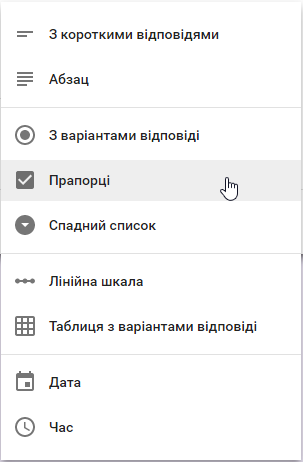
Ввеcти варіанти відповіде.
Вказати, що на данне питання відповідь обов'язкова, скориставшись регулятором 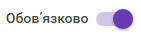 у нижньому правому куточку робочої області форми
у нижньому правому куточку робочої області форми
Отримати такий результат
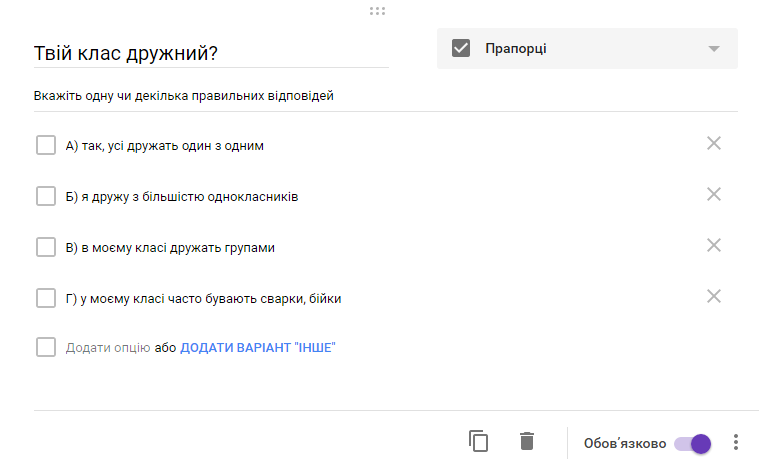
IV. Додавання і введення нового питання
Натиснути кнопку Додати запитання на панелі інструменті.

Замість Запитання ввести наступне питання анкети.
Ввести пояснення, як правильно вводити відповіді:
вибрати піктограму  в нижньому правому куті робочої області форми, а з випадного списку Опис
в нижньому правому куті робочої області форми, а з випадного списку Опис
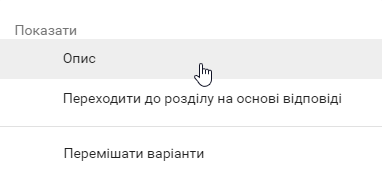
заміниьти слово опис текстом пояснення (наприклад, <і>Вкажіть одну правильну відповідь).
Вибрати тип питання З варіантами відповідей.
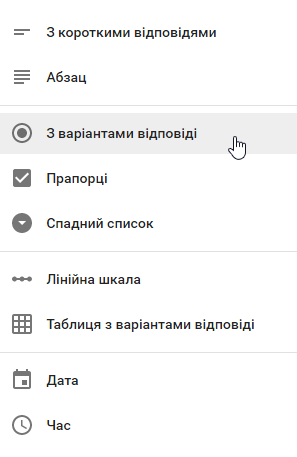
Ввести варіанти відповідей.
Вказати, що на данне питання відповідь обов'язкова, скориставшись регулятором 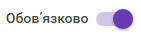 у нижньому правому куточку робочої області форми.
у нижньому правому куточку робочої області форми.
Питання на спостережливість
(під час роботи відповіді записувати до текстового файлу з назвою Ваше прізвище, який потрібно надіслати учитель після виконання роботи)
V. Відкриття форми в режимі редагування
VI. Підбір теми для форми
 палітра кольорів,
палітра кольорів,
Вибрати не конкретний колір, а зображення малюнка 
Вибрати тему оформлення, яка на вашу думку найкраще підходить до теми анкети.
Натиснути кнопку  попореднього перегляду, щоб побачити, в якому вигляді форму побачать однокласникам.
попореднього перегляду, щоб побачити, в якому вигляді форму побачать однокласникам.
Закрити вкладку попереднього перегляду.
Якщо тема не влаштовує, повторити попередні кроки.
VII. Запрошення інших користувачів до перегляду анкети
Заповнити поля вікна Надіслати форму за таким зразком.
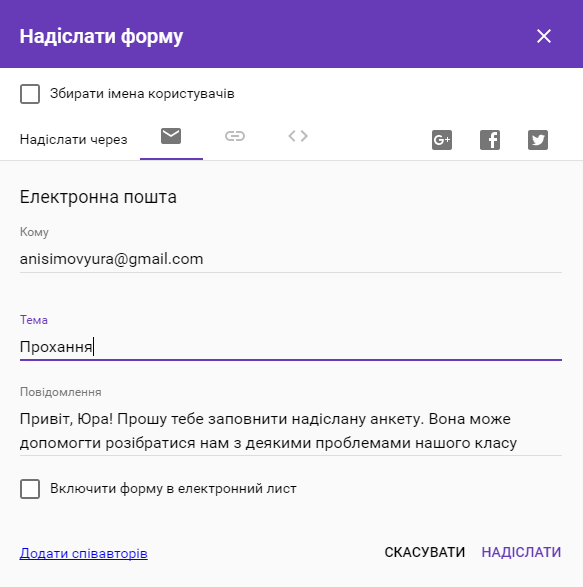
Натиснути Надіслати.
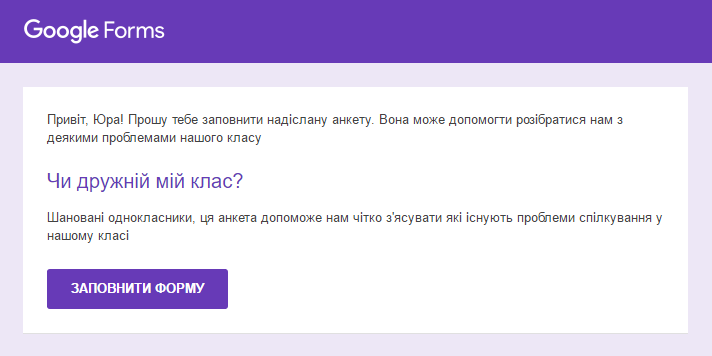
Питання на спостережливість
IX. Аналіз отриманих результатів
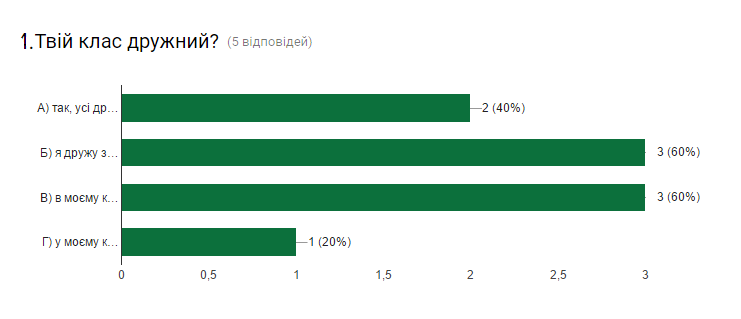


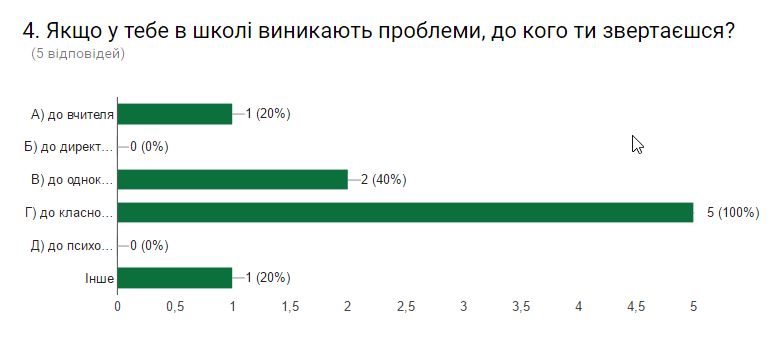
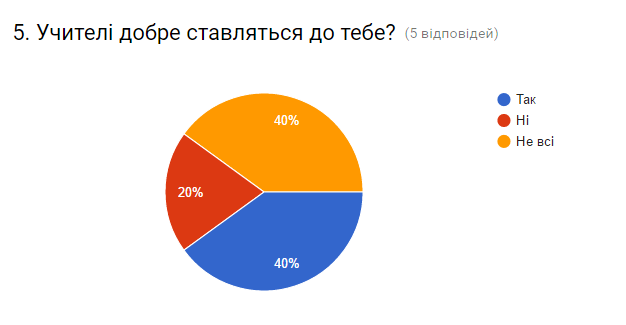
Дати відповіді на запитання:
 Більше у верхньому правому куті сторінки.
Більше у верхньому правому куті сторінки.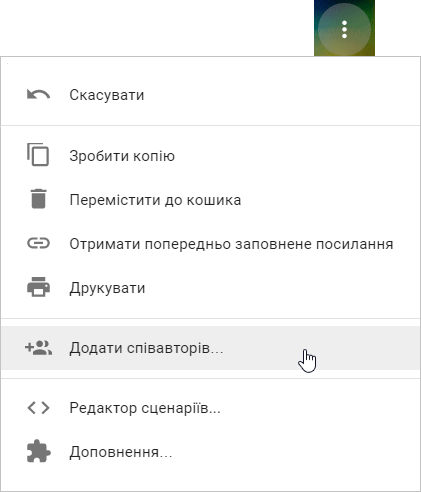
4. Інструктаж з ТБ
5. Вироблення практичних навичок
Завдання. Створити форму у повній відповідності з поданим вище описом. Надати вчителю можливість редагувати цей документ.
6. Підведення підсумків уроку
Виставлення оцінок.
7. Домашнє завдання
Текст упорядкував Анісімов Юрій Борисович, вчитель інформатики школи № 84 Печерського району міста Києва, під час виконання випускної роботи на курсах підвищення кваліфікації з 24.10.2016 по 24.11.2016.